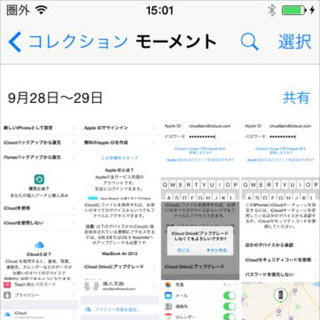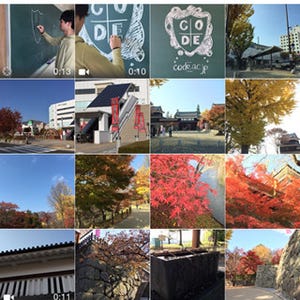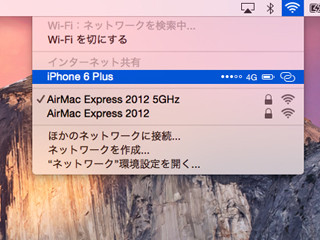説明書を読まなくても使い方がわかるのが、iPhoneの魅力であり強みです。しかし、知っているつもりでも正しく理解していないことがあるはず。このコーナーでは、そんな「いまさら聞けないiPhoneのなぜ」をわかりやすく解説します。今回は、「撮影した写真をパソコンなしで保存する方法はありますか?」という質問に答えます。
***
iPhoneで撮影した写真を外部に保存する場合、まとめて「バックアップ」するか、写真管理用パソコンソフトで「取りこむ」かの2択になります。しかし、「バックアップ」は紛失/誤削除が主目的ですから、撮影日時やアルバムなどに分けて管理することが基本的に想定されていません。パソコンを使わないバックアップとしては、iCloudの利用がまず考えられますが、写真の長期保存/分別管理にはあまり役立たないことでしょう。
iOS 8で追加された「iCloudフォトライブラリ」は、写真ライブラリ(カメラロール)全体をiCloudに転送する機能です。クラウドへのバックアップとしての機能も果たしますが、復元作業は必要なく、iCloudフォトライブラリに対応したアプリ(iOS 8の場合「写真」)で直接表示できます。共通のiCloudアカウント(Apple ID)でサインインしているiPhone/iPadで同じ写真を参照できるため、同期を考慮する必要はありません。転送はiPhoneがWi-Fiネットワークへ接続しているとき自動実行されるので、手間がかからないこともメリットです。
ただし、2015年2月現在、iCloudフォトライブラリはベータ版という位置付けです。対応するパソコン用アプリケーションも未提供(WEBブラウザでの転送や閲覧は可能)ですから、いまだ本来の機能を発揮できていません。iCloudストレージを消費するサービスですから、5GBの無料プランではすぐに不足してしまうため、どのプランを利用するか長期的な視野に立ち検討する必要もあります。
いますぐ大量の写真をiPhoneの外で保管したい、ただしパソコンもクラウドも使わない方法で、という場合には、「外部メモリ」などと呼ばれるLightningコネクタに接続するタイプのフラッシュメモリを購入する手があります。専用アプリを使う形にはなりますが、製品によっては接続と同時にカメラロールの自動バックアップを実行することも可能ですから、希望を満たすことはできるでしょう。有線接続ですから、iCloudフォトライブラリより圧倒的に転送速度が速いこともポイントです。